Hola a tod@s
En este último post de la serie de Veeam Backup for Microsoft Azure, veremos cómo podemos actualizar nuestra máquina de una manera muy simple.
Actualizar Veeam Backup for Microsoft Azure
Lo primero será ingresar a la consola de Veeam Backup for Microsoft Azure. Vamos a Configuration > Server Settings > Support Information donde veremos la versión actual del servidor. Aquí pulsaremos sobre “Check and View Updates“.
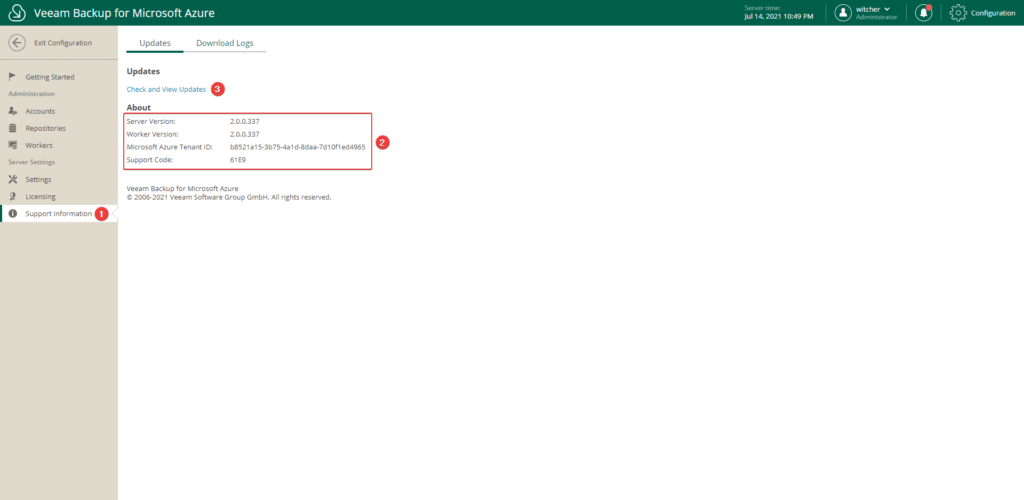
Aquí veremos todas las actualizaciones disponibles. En mi caso instalare todas las disponibles.
Marcamos la opción de reiniciar si es requerido y comenzamos actualización pulsando “Install Updates Now“.
Antes de actualizar, nos aseguramos de que no estamos ejecutando job de respaldo.
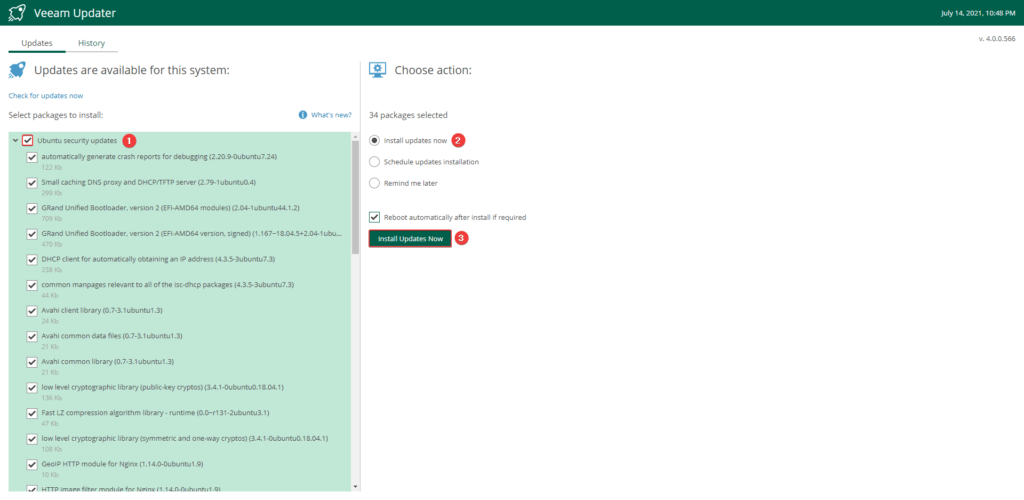
Pulsamos confirmar.
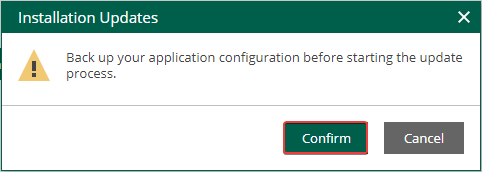
Esperamos que termine de actualizar la máquina. Podemos ver también que incluye las actualizaciones que instalamos.
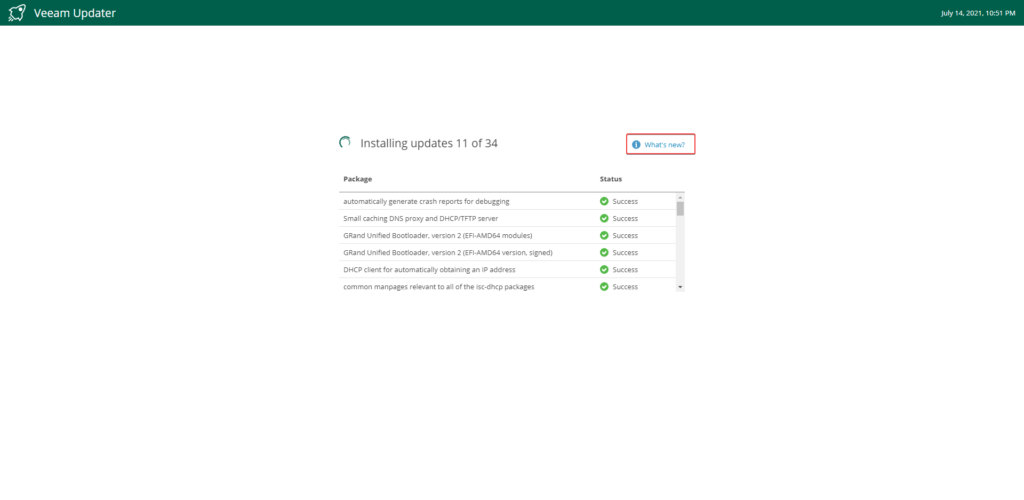
Como la maquina es basada en Ubuntu, veremos mucha información haciendo mención a este.
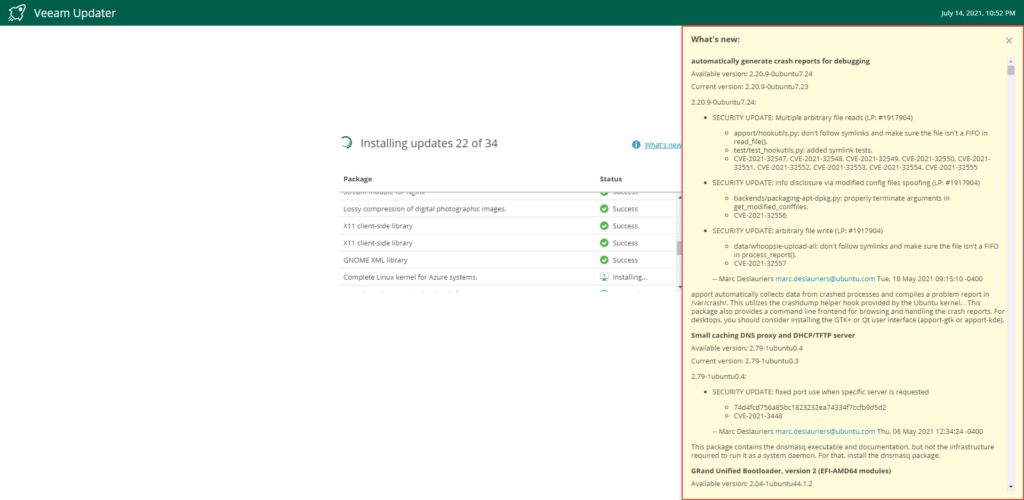
Ya terminada la actualización le damos a “Go back” donde se reiniciara nuestra máquina.
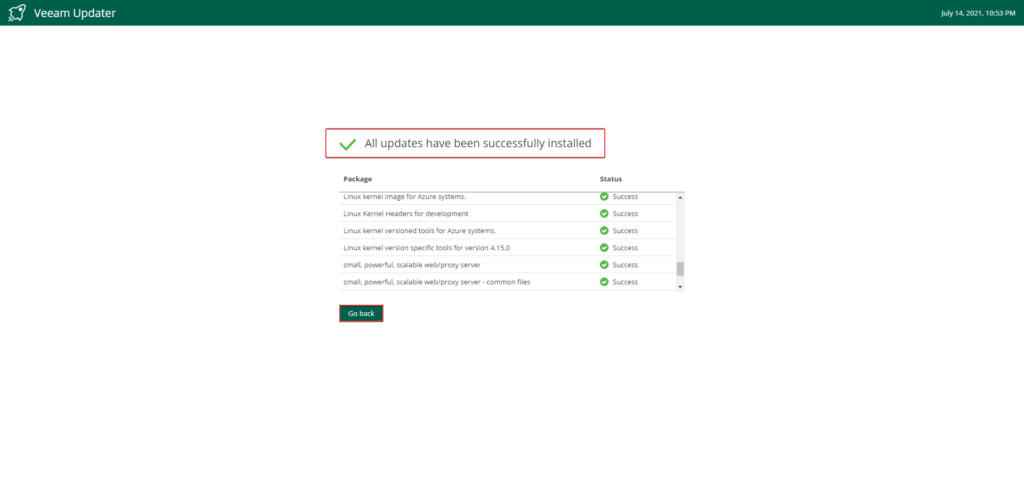
De esta forma muy simple podemos mantener actualizada nuestra máquina de Veeam Backup for Microsoft Azure y hacernos con las nuevas funcionalidades muy interesantes que va agregando Veeam.
Espero que la información de esta serie de post pueda darles una idea sobre Veeam Backup for Microsoft Azure.
Parte 1 – Veeam Backup for Microsoft Azure – Introducción y prerrequisitos
Parte 2 – Veeam Backup for Microsoft Azure – Instalación
Parte 3 – Veeam Backup for Microsoft Azure – Configuración
Parte 4 – Veeam Backup for Microsoft Azure – Creación de políticas
Espero que esta información les haya sido útil. Si tienes dudas o alguna acotación sobre este post, déjalo en comentarios. Saludos.

